タブレット用に人気のタッチペン・スタイラスペン、多くて選べない!?
引用: http://i.gzn.jp/img/2016/06/10/adonit-pixel/00.jpg
スマホやタブレット用のタッチペン・スタイラスペンは、実に多くの製品が発売されています。安いものから高価なものまで、値段の幅も広く、選び方がわからないという方も多いのではないでしょうか。

引用: http://livedoor.blogimg.jp/vaio_sony/imgs/3/a/3a18db8c.png
まずはあなたのタブレットの使い方から、適したタッチペン・スタイラスペンを見ていきましょう。これで、第一段階の絞り込みをしてみましょう。
タブレット用に人気のタッチペン・スタイラスペン【とりあえず使ってみたい】あなたへのおすすめは?

引用: https://i1.wp.com/sakidorico.s3.amazonaws.com/wp/wp-content/uploads/2017/07/5968550e39ab6-500x391.jpg
とにかくタッチペンを使ってみたいという人には、ペン先が丸くてタッチがしやすいものをおすすめします。リーズナブルに手に入れることができ、タッチ操作にも手書き文字の筆記にも使えます。タッチペン初心者は、これでタッチペンの感覚を味わってみてはいかがでしょうか。
タブレット用に人気のタッチペン・スタイラスペン【細かい文字を書きたい】あなたへのおすすめは?

引用: https://cdn.mens-modern.jp/production/posts/eyecatches/000/007/861/original.jpg
アイデアを手書きでメモしたいなど、細かい文字をいっぱい書きたい人には、ペン先が細いタイプをおすすめします。タブレットはもちろん、スマホのような小さい画面でも書きやすく、ボールペンのように描きやすい書き味も魅力的です。ペン先が細い分、画面を傷つけやすいので、液晶保護シートを貼って使いたいですね。
タブレット用に人気のタッチペン・スタイラスペン【イラストを描きたい】あなたへのおすすめは?

引用: https://i2.wp.com/tatomac.net/wp-content/uploads/2016/06/Bronze_shortcutButton2.jpg?resize=499%2C333&ssl=1
手書き文字はもちろん、イラストもたくさん描きたいなら、筆タイプのタッチペンをおすすめ。まさに水彩画を描くような感覚で、絵を描くことができます。画面上に筆を滑らせれば、ホンモノの紙に描いているように描きやすいですよ。

引用: https://i0.wp.com/sakidorico.s3.amazonaws.com/wp/wp-content/uploads/2017/07/59685619a6c5c-500x376.jpg?ssl=1
また、強弱をつけた線を描くなら、筆圧を感知できる機能があるタッチペンだとなお描きやすいですね。力の入れ具合がそのまま画面にも反映されるので、単調なイラストになることがありません。Bluetoothに対応しているペンなら、ペンが感知した筆圧情報をタブレットが受信することで、より本物のペンで描いているような感覚に。価格は高価ですが、使ってみる価値は十分にありますよ。
タブレット用に人気のタッチペン・スタイラスペン『Apple Pencil』は【iPad Proを使いこなしたい人】におすすめ!

引用: https://s.aolcdn.com/hss/storage/midas/644d198c0828548529268975f167e6f9/203006161/image.jpeg
引用: https://encrypted-tbn0.gstatic.com/images?q=tbn:ANd9GcQ6DMgAVMgaR5B7RPzmgpggtlE_v_dLbyaVmz43vzSufliTmom7
まずはiPad Proを使っている方ならぜひ手に取ってもらいたいおすすめのタブレット用のタッチペン、スタイラスペンがアップルの「Apple Pencil」。描きはじめから画面に表示されるまでのタイムラグがほぼゼロで、このレスポンスの良さは純正品ならでは。手書きで文字を書くにもイラストを描くにも、オールマイティで描きやすい点も人気の秘密です。

引用: https://support.apple.com/library/content/dam/edam/applecare/images/ja_JP/iOS/ios11-ipad-pro-apple-pencil-pair-notification.jpg
Apple PencilのBluetoothペアリングはとっても簡単。Apple PencilをiPadのLightningコネクタに指すと、画面にBluetoothペアリングを要求するメッセージが表示されるので、表示に従うだけでOK。面倒に感じるBluetoothペアリングも、これなら簡単にできますよね。
タブレット用に人気のタッチペン・スタイラスペン『Crayon』は【軽やかにイラストを描きたい人】におすすめ!

引用: https://www.logicool.co.jp/assets/65541/8/logitech-crayon-retail-pdp.jpg
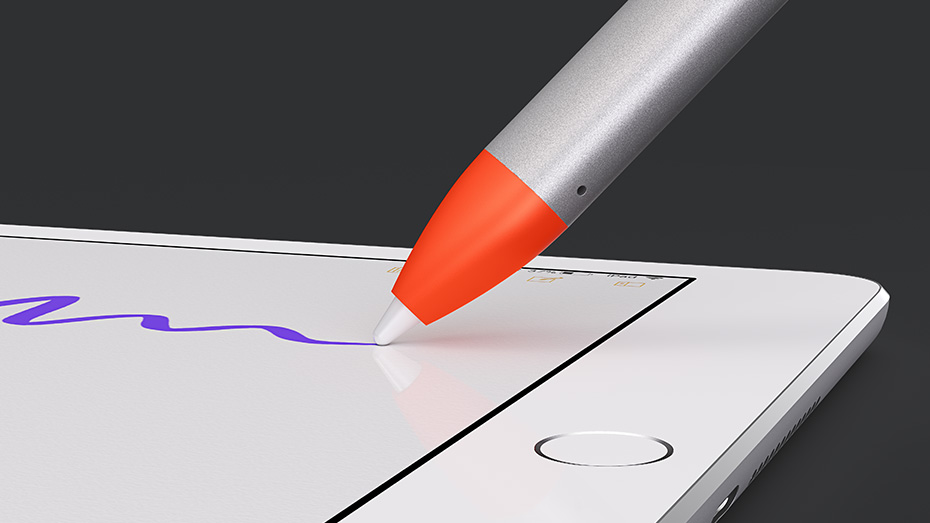
引用: https://www.logicool.co.jp/assets/65541/6/logitech-crayon-retail-pdp.jpg
ロジクールの「Logicool Crayon for iPad」は、まず持ってみるとその軽さに圧倒されるはず。決してハカリで量った重量には大差ありません(Apple Pencil:20.7グラム、Crayon:20.0グラム)が、持ちやすさとホールド感で軽く感じるようです。
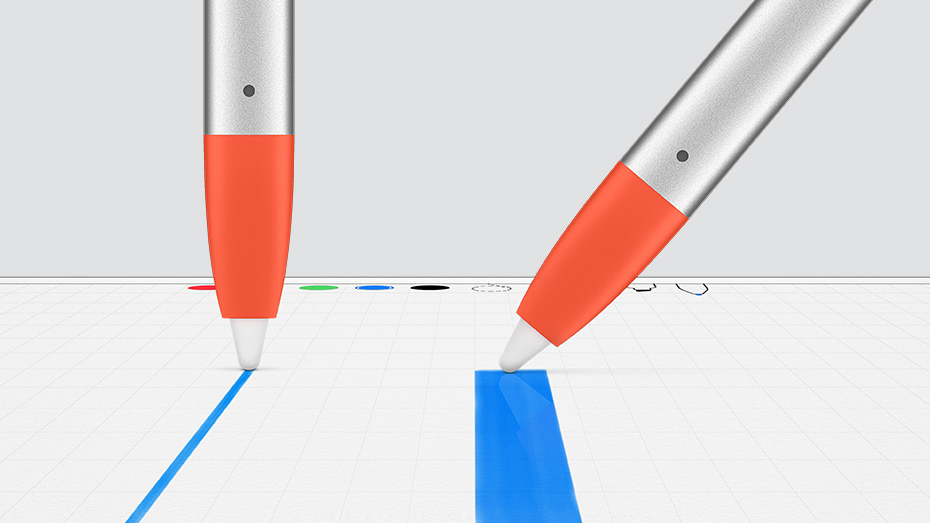
引用: https://www.logicool.co.jp/assets/65541/9/logitech-crayon-retail-pdp.jpg
ペンの傾きで線の太さを調節できるので、作品のテイストに応じた線が描きやすいですね。手書きの文字は細く、ポップなイラストは太い線で、そんな書き分けも簡単にできそうです。
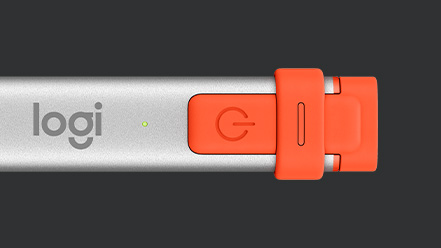
引用: https://www.logicool.co.jp/assets/65541/20/logitech-crayon-retail-pdp.jpg
Bluetoothペアリングの方法は、Apple Pencilとは異なります。Crayonの電源ボタンを1~2秒間押し続けて、LEDランプが緑に転倒すればBluetoothペアリング完了。手順こそ違いますが、こちらもBluetoothのペアリングは簡単ですよ。
タブレット用に人気のタッチペン・スタイラスペン『Bamboo Stylus Fineline』は【持ちやすさにこだわりたい人】におすすめ!

引用: https://images-na.ssl-images-amazon.com/images/I/51%2BGhb63XwL._SX355_.jpg
ワコムの「Bamboo Stylus Fineline」は、1024段階の筆圧感知機能を搭載。手書きメモから繊細なイラストまで、自由な用途で使えるタッチペンです。エルゴノミクスデザインを採用した持ち手で、手へのフィット感は抜群。持ちやすくて描きやすい、そんなペンです。

引用: http://bamboo.wacom.com/wp-content/uploads/2015/05/apps-pairing-getting-started-bamboo-stylus-fineline-main-e1432073834346.png
クラウドにメモやスケッチを5GBまで無料で保存できるアプリも使い勝手よし。Bluetoothとのペアリングも簡単。初心者からプロまでみんなが使いやすいタッチペンです。
タブレット用に人気のタッチペン・スタイラスペン『OWL-TPSE02』は【正確さを重視する人】におすすめ!

引用: https://www.owltech.co.jp/image/IMG_9103.jpg
オウルテックのタッチペン「OWL-TPSE02」は、透明なディスク型のペン先が特徴的。ディスプレイとペン先のディスクが面で接するので、角度を変えても高い精度を維持。また、どこに触れているかわかりやすいから、細かいイラストも描きやすいですね。手書きのメモも取りやすそうですよ。

引用: https://www.owltech.co.jp/image/IMG_9115.jpg
ペンの反対側には、金属繊維を編み込んだ柔らかいペン先もスタンバイ。よくあるゴム製に比べて、軽いタッチでも反応するうえ、耐久性も抜群。素早い操作が必要なパズルゲームで真価を発揮しますよ。
タブレット用に人気のタッチペン・スタイラスペン『TB-TPLS02』は【なめらかな書き心地を重視する人】におすすめ!

引用: http://www.elecom.co.jp/photo/p01/TB-TPLS02GD_01.jpg
エレコムの「TB-TPLS02」は、ペン先に導電性繊維を採用したことで、ディスプレイ上をなめらかに操作できます。おかげで描きやすいスムースさが魅力のタッチペンです。

引用: http://www2.elecom.co.jp/cellphone/touchpen/tb-tpls02/image/img-002.jpg
イヤホンジャックに差し込めるストラップはロングタイプなので、スマホはもちろんタブレットでも使いやすくなっています。ジャックに差し込んだままでも、手書きでメモがラクに取れる、そんなタッチペンです。
タブレット用に人気のタッチペン・スタイラスペン『P-TPG03』は【ゲーム好きな人】におすすめ!

引用: http://www.elecom.co.jp/photo/p32/P-TPG03BK_32.jpg
エレコムの「P-TPG03」は、ゲームで画面全体を常に見渡しておきたい人におすすめ。というのも、ペンの先端部分はクリア仕様になっているので、画面をふさぐことなくペンを使うことができます。手書きのメモもペンで文字が隠れず、イラストの細かい部分も描きやすいのではないでしょうか。

引用: http://www.elecom.co.jp/photo/p01/P-TPG03SV_01.jpg
また、高密度のファイバーチップをペン先に用いることで、軽い力で反応するうえ、これまでは反応しづらかったガラスフィルムでもなめらかに操作ができるストレスフリーなタッチペンです。
タブレット用に人気のタッチペン・スタイラスペン『エクスタイラス』は【指先での操作にこだわりたい人】におすすめ!

引用: https://images-na.ssl-images-amazon.com/images/I/71l-UmHv0EL._SL1500_.jpg
ミユキグローブの「エクスタイラス」は、指先に装着して使用する、一風変わったタッチペン。タッチ操作の感覚そのままの使い方で、力を入れなくとも反応してくれる快適さは、一度使うとヤミツキになる人が続出しているとか。

引用: https://images-na.ssl-images-amazon.com/images/I/61ZbUNssbTL._SL1500_.jpg
指先からペン先が少し飛び出している形状により、画面を隠さずに操作できるのも、うれしいポイント。ゲームもしやすくてイラストも描きやすく、手書きメモだって取りやすい。スマホやタブレットの操作がいままで以上に快適になります。本体わずか3グラムの軽量ボディで、持ち運びもストレスになりません。
タブレット用に人気のタッチペン・スタイラスペン『タッチワンド』は【筆で描きあげたい人】におすすめ!

引用: https://premium.ipros.jp/public/product/image/b3f/2000028746/IPROS8404956336170856522.jpg
ミナトホールディングスの「タッチワンド」は、筆タイプのタッチペン。とても柔らかいペン先は、描きやすい極細の繊維でできています。液晶ディスプレイを傷つける心配がないのもうれしいポイントですね。
タブレット用に人気のタッチペン・スタイラスペン『Sensu Artist Brush』は【筆で描きあげたいiPad派の人】におすすめ!

引用: http://www.spec-computer.co.jp/wp-content/uploads/sp628_img01.jpg

引用: http://www.spec-computer.co.jp/wp-content/uploads/sp628_08.jpg
見た目が絵筆そのものなスペックコンピュータの「Sensu Artist Brush for iPad」は、しなやかで弾力性のある毛先が特徴のタッチペン。化粧品メーカーと開発したというその毛先は、筆での書き味を徹底的に研究した賜物。

引用: http://www.spec-computer.co.jp/wp-content/uploads/sp628_10.jpg
ペン先の反対側はラバー製のスタイラスペンとしても使える2WAY仕様。タッチ操作も軽快に行えますよ。Bluetooth対応で筆圧感知にも対応。あなたのアイデアをしっかり形にできますよ。
タブレット用に人気のタッチペン・スタイラスペン『Surface Pen』は【Windowsタブレットユーザー】におすすめ

引用: https://o.aolcdn.com/images/dims?quality=100&image_uri=http%3A%2F%2Fo.aolcdn.com%2Fhss%2Fstorage%2Fmidas%2F426d5258c6abbe1516f31f62623093b1%2F205348819%2FSurface_SL_GD_BK_RD.jpg&client=amp-blogside-v2&signature=58526030e823777275f1316ec69677b7c4a2c3e2
マイクロソフトの「Surface Pen」は、名前のとおりWindowsタブレット「Surface」シリーズに対応したタッチペン。傾き検知により、ペンを倒せば太い線が描けるなど、使い勝手や書きやすさに定評があります。イラストや絵も描きやすそうですね。

引用: https://cdn.windowsreport.com/wp-content/uploads/2018/04/2573162-1300.jpg
「Surface Pen」のトップボタンを数秒押し続ければ、Bluetoothとのペアリングも完了。サイドのボタンを右クリックボタンとして使えるなど、Bluetoothペアリングで使い勝手も向上しますよ。
タブレット用に人気のタッチペン・スタイラスペンで、タブレットをもっと便利に使おう

引用: http://image.news.livedoor.com/newsimage/e/c/ec085_684_2178186d42e6db3845c1371a0ba107e2.jpg
指で簡単に操作できるのがタブレットの魅力ですが、細かい操作や繊細な表現は、タッチペン・スタイラスペンを使うことでより手軽に実現できます。線の強弱をつけやすくイラストを描きやすいペン、細かい文字の筆記が得意で手書きメモを取りやすいペンなど、それぞれのペンには特徴があります。

引用: https://phablet.jp/wp-content/uploads/2018/02/MediaPad-M5-Pro-1.jpg
使い方や予算に合わせて、あなたに合ったタッチペン・スタイラスペンを手に入れて、タブレットをもっと便利に、快適に使いこなしませんか。









































